La fel ca mulți clienți ai serviciilor de mesagerie instantanee, ICQ păstrează un istoric al corespondenței cu toate contactele. Vizualizarea istoricului se realizează utilizând un program client sau utilizând instrumentele Windows standard.
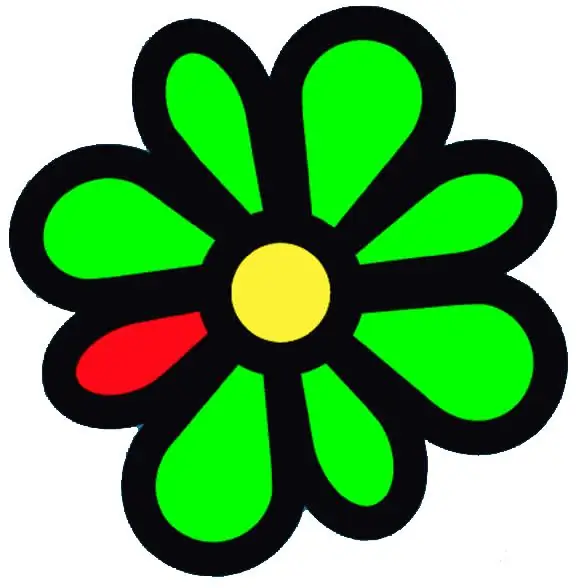
Instrucțiuni
Pasul 1
Cea mai ușoară modalitate de a citi corespondența ICQ este să o vizualizați folosind instrumentele client standard ale acestui protocol. Pentru a găsi istoricul corespondenței cu un anumit contact, deschideți fereastra mesajului făcând dublu clic pe linia cu porecla contactului dorit. Apoi faceți clic pe butonul marcat cu o pictogramă sub forma literei „H” (din „istoricul” englezesc), care se află între câmpul de chat și câmpul de introducere a textului. După aceea, se va deschide o fereastră specială, care conține întregul istoric al mesajelor în ordine cronologică de sus în jos (în partea de jos este cel mai nou mesaj). Acest vizualizator vă permite, de asemenea, să căutați în istoric (numele acceptat al corespondenței din ICQ) pentru orice solicitare.
Pasul 2
Corespondența cu orice contact din ICQ este salvată automat într-un fișier special.txt, care poate fi vizualizat folosind orice editor de text. Fișierele de corespondență sunt stocate într-un director special situat în directorul programului. De exemplu, pentru a vizualiza istoricul corespondenței programului QIP, care este un client alternativ al protocolului ICQ, accesați directorul situat la C: Program FilesQIPUsers (UIN) History. În acest caz, corespondența cu fiecare contact individual este salvată în fișiere text, ale căror nume corespund UIN-ului contactului.
Pasul 3
Printre altele, istoricul mesajelor poate fi salvat într-un fișier.txt separat folosind vizualizatorul istoric. În mod implicit, numele acestui fișier este același cu UIN-ul contactului, dar îl puteți redenumi oricând. Pentru a găsi un istoric salvat anterior, utilizați o căutare locală după numele fișierului sau cuvintele conținute în acesta.






